Předtím, než použijete AirPrint v systému Mac OS X, zaregistrujte tento přístroj na počítači.
Registrace zařízení v počítači (Mac OS X)
Volba režimu vzdáleného skenování
K dispozici jsou tři režimy vzdáleného skenování: Základní skenování, ruční skenování a zabezpečené skenování.
Jednoduché skenování: Pokud přístroj čeká, je skenování vždy k dispozici.
Ruční skenování: Po nastavení počítače do režimu vzdáleného skenování je skenování k dispozici.
Zabezpečené skenování: Nastavte počítač do režimu vzdáleného skenování a specifikujte skenovací zařízení. Skenování je dostupné pouze pro specifikované zařízení.
-
Stiskněte tlačítko [Nastavení zařízení] na dotykovém panelu.
-
Několikrát stiskněte
 nebo
nebo  a stiskněte tlačítko [Admin Setup (Nastavení správce)].
a stiskněte tlačítko [Admin Setup (Nastavení správce)]. -
Zadejte jméno správce a heslo a stiskněte tlačítko [OK (OK)].
Výchozí jméno a heslo správce jsou "admin" a "aaaaaa", v tomto pořadí.
-
Stiskněte [Nastavení skeneru].
-
Stiskněte tlačítko [Režim skenování do PC]
-
Vyberte režim skenování a stiskněte tlačítko [OK].
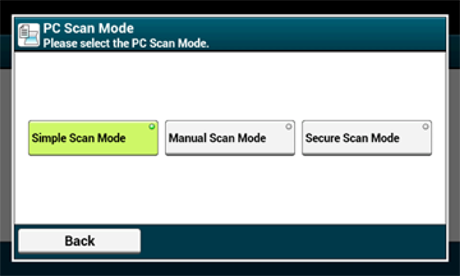
-
Tiskněte [Zpět], dokud se neobjeví domovská obrazovka.
Režim jednoduchého skenování
-
Potvrďte, že tento přístroj stroj je v pohotovostním režimu (domovská obrazovka).
-
Vložte dokument do automatického podavače dokumentů, nebo jej položte na snímací sklo.
-
Na počítači spusťte skenovací program.
-
Ve skenovacím program klikněte na tlačítko skenování.
Režim ručního skenování
-
Stiskněte tlačítko
 (SKENOVAT).
(SKENOVAT).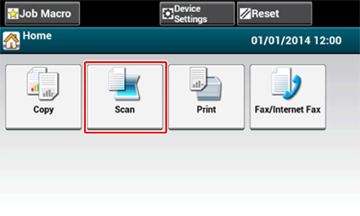
-
Vložte dokument do automatického podavače dokumentů, nebo jej položte na snímací sklo.
-
Stiskněte tlačítko [Vzdálené skenování AirPrint].
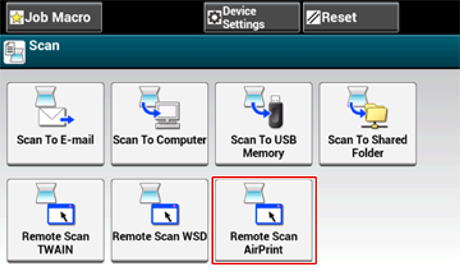
-
Na počítači spusťte skenovací program.
-
Ve skenovacím program klikněte na tlačítko skenování.
Režim zabezpečeného skenování
-
Stiskněte tlačítko
 (SKENOVAT).
(SKENOVAT).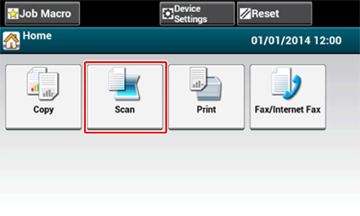
-
Vložte dokument do automatického podavače dokumentů, nebo jej položte na snímací sklo.
-
Stiskněte tlačítko [Vzdálené skenování AirPrint].
-
Na počítači spusťte skenovací program.
-
Ve skenovacím program klikněte na tlačítko skenování.

